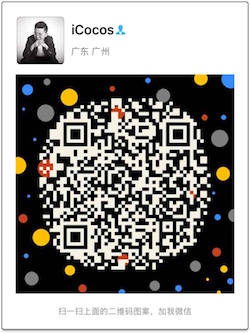简介
Octopress是利用Jekyll博客引擎开发的一个博客系统,生成的静态页面能够很好的在github page上展现。号称是hacker专属的一个博客系统(A blogging framework for hackers.)
根据大家的反应,本文我就来介绍一下如何在苹果电脑(OS X 10.8.3)利用Octopress搭建一个Github博客。本文需要读者熟悉一些shell命令,并掌握基本的git操作。
目录
一: 快速搭建
- 安装Ruby
- 安装Octopress
- 配置Octopress
- 将博客部署到GitHub上
- 开始写博客
二: 个性化配置(个性化初级篇)
- Header(标题栏)
- Navigation(导航栏)
- footer(尾栏)
- 添加背景图片
- LOGO图片
- 导航栏倒圆角
- 滑动返回顶部按钮
- 二维码展示
三: 个性化配置(个性化中级篇)
- 提高博客访问速度
- 设置链接在新窗口打开
- 首页文章以摘要形式展示
- 代码着色
- 修改代码生成css
- 添加侧边栏文章分类(category)
- 添加多说评论
- 自动为图片添加url前缀
- 添加访客统计
四: 个性化配置(个性化高级篇)
- 侧边栏
- 最新文章
- GitHub Repos
- 微博秀
- 豆瓣展示
- 访客地图
- 酷站博客
- 最热文章
- 3D标签云与标签列表
- 相关文章功能
- 社会化评论与分享
- 为博文添加原文链接及声明
- 添加版权声明
- 公益404
五: 其他
- mackdown语法
一: 快速搭建
安装Ruby
Octopress需要Ruby环境,RVM(Ruby Version Manager)负责安装和管理Ruby的环境。所以我们先在终端输入如下命令,来安装RVM:
curl -L https://get.rvm.io | bash -s stable --ruby
接着是安装Ruby 1.9.3,在终端依次运行如下命令:
rvm install 1.9.3
rvm use 1.9.3
rvm rubygems latest
完成上面的操作之后,运行ruby –version应该可以看到ruby 1.9.3环境已经安装好了。 参考:Installing Ruby With RVM
安装Octopress
在安装Octopress之前,请确保你的电脑上已经安装有git了,在终端输入git –version,应该可以看到电脑中的git版本(我电脑上输出:git version 1.7.12.4 (Apple Git-37)),如果没有显示相关内容,请先安装git。 git安装之后,利用git命令将octopress从github上clone到本机,如下命令:
git clone git://github.com/imathis/octopress.git octopress
cd octopress # If you use RVM, You'll be asked if you trust the .rvmrc file (say yes).
ruby --version # Should report Ruby 1.9.3
接着安装相关依赖项:
gem install bundler
rbenv rehash # If you use rbenv, rehash to be able to run the bundle command
bundle install
最后安装默认的Octopress 主题。
rake install
配置Octopress
Octopress的作者已经尽量让配置简化了。大多数情况下只需要配置_config.yml和Rakefile文件即可。其中Rakefile是跟博客部署相关,一般情况下并不需要修改这个文件,除非使用了rsync。
config.yml是博客重要的一个配置文件,在config.yml文件中有三大配置项:Main Configs、Jekyll & Plugins和3rd Party Settings。
一般,该文件中其中url是必须要填写的,这里的url是在github上创建的一个仓库地址,具体请看第四步中创建的地址。另外再修改一下title、subtitle和author,根据需求,在开启一些第三方组件服务。
关于_config.yml文件中的更多内容,请看这里的内容:Configuring Octopress
建议:最好把里面的twitter相关的信息全部删掉,否则由于GFW的原因,将会造成页面load很慢。同理,修改定制文件/source/_includes/custom/head.html 把google的自定义字体去掉。from唐巧的博文中—配置。
将博客部署到GitHub上
Github的Page service可以免费托管博客,并且还可以自定义域名。 首先需要在GitHub上创建一个仓库,并将仓库名称按照这样的方式进行命名:username.github.com或organization.github.com。等后面配置完毕之后,我们就可以在浏览器中使用页面地址
http://username.github.com
来访问我们的博客。一般来说,我们希望在将博客的源码放到source分支下,并把生成的内容提交到master分支。
创建好仓库之后,我们需要利用octopress的一个配置rake任务来自动配置上面创建的仓库:可以让我们方便的部署GitHub page。在终端输入如下命令: C代码 收藏代码
$ rake setup_github_pages
上面的命令会做一些事情(详细介绍看下面给出的参考链接)。其中最主要的就是创建一个_deploy目录,目录用来存放部署到master分支的内容。期间会要求你输入仓库的url,根据提示,进行输入即可。
完成上面的命令之后,我们就可以生成博客并真正的部署到仓库中了。执行如下命令:
rake generate
rake deploy
上面的命令首先生成博客文件,并将生成的博客文件拷贝到_deploy/目录下,然后将这些内容添加到git中,并commit和push到仓库的master分支。
现在可以访问
http://username.github.com
注意:有时候可能会有延时,要等几分钟才能打开。 至此,我们的博客已经完成基本的部署,不过博客的source需要单独提交,执行如下命令就可以将source提交到仓库的source分支下。
$ git add .
$ git commit -m 'Initial source commit'
$ git push origin source
如果在部署到仓库之前,需要先预览一下博客,可以在终端输入rake preview命令,然后就能在浏览器中进行本地预览访问了:
http://127.0.0.1:4000/
或
http://localhost:4000/
效果跟仓库中的一样。
开始写博客
Octopress为我们提供了一些task来创建博文和页面。博文必须存储在source/_posts目录下,并且需要按照Jekyll的命名规范对文章进行命名:YYYY-MM-DD-post-title.markdown。文章的名字会被当做url的一部分,而其中的日期用于对博文的区分和排序。
通过Octopress提供的task可以正确的按照命名规范创建一个博文,并且在博文中会附带常用的一些yaml元数据。只需要在终端输入如下命令:
rake new_post["title"]
其中title为博文的文件名,创建出来的文件默认是markdown格式。上面的命令会创建出这样一个文件:source/_posts/2013-08-03-title.markdown。打开这个文件,可以看到里面有如下一些内容了(告诉Jekyll博客引擎如何处理博文和页面):
layout: post
title: "title"
date: 2013-08-03 16:36
comments: true
categories:
接着我们就可以在这个文件中写我们的博文啦。完成之后,我们可以预览和部署博文。下面是创建并部署博文的一个完整过程:
$ rake new_post["New Post"]
$ rake generate
$ git add .
$ git commit -am "Some comment here."
$ git push origin source
$ rake deploy
本节介绍了如何利用Octopress搭建一个Github博客,下面讲介绍桌面去个性化你的博客。
个性化配置(初级篇)
这几个部分是经常需要个性化定制的,在 source/includes 中存在其对应的HTML文件,这是主题默认的文件,更换主题,更新octopress会被覆盖,所以应该编辑 source/includes/custom 下的文件来实现修改。
Header,Navigation,footer
Header(标题栏)
标题栏显示的内容为 /source/includes/custom/header.html 所实现的,其中title和subtitle在 config.yml 中定义,你可以进行适量的修改:
<hgroup>
<h1><a href="/">iOS梦工厂</a></h1>
<h2>iCocos——不战胜自己,何以改变未来!</h2>
</hgroup>
Navigation(导航栏)
可以自行为导航栏添加项目,链接至不同的页面,在 /source/_includes/custom/navigation.html 中编辑即可。
<ul class="main-navigation">
<li><a href="/">博客主页</a></li>
<li><a href="/blog/archives">文章列表</a></li>
<li><a href="/category-cloud">分类云</a></li>
<li><a href="/about">关于</a></li>
</ul>
当想添加一些页面,如“关于”页面,可以试验 rake new_page[‘name’] 命令来创建,如 rake new_page[‘about’] 后,会建立 source/about/index.html 文件,在此文件编辑,添加自己想要展示的内容,然后再 navigation.html 里添加正确的路径即可,如
<li><a href="/about">关于</a></li>
footer(尾栏)
在 source/_includes/custom/footer.html 中编辑尾栏:
<p>
Copyright © 2017 - iCocos -
<span class="credit">
Powered by
<a href="http://octopress.org">Octopress</a>
</span>
</p>
默认显示 Copyright@2013 - author - Powered by Octopress ,你可以添加自己想显示在尾栏的东西,第三方统计流量统计工具也可以添加到这,如CNZZ、Google analytics和百度统计等,使用这些工具可以更详细的分析网站流量,改善引流措施,完善网站,具体添加方法见统计工具与SEO。
添加背景图片
在 sass/custom/_styles.scss 中添加:
html {
background: #555555 url("/images/bg3.jpg");
//background: #555555;
}
body > div {
background-image: none;
//background: #F5F5D5
} //侧边栏
body > div > div { //文章内容
background-image: none;
//background: #F5F5D5;
//background: url("/images/bg.jpg");
}
将背景图片放入 source/images/ 中,修改上述代码中的路径指向想要的图片,即可 更改博客、侧边栏或文章的背景图片。博客使用背景图片后,与Header区不太和谐, 所以我在 /sass/base/_theme.scss 中将 header-bg 设置成透明色了。
LOGO图片
我所说的logo图片有两种,一个是打开一个网页时,标签栏上显示的小图片。还有一个是标题栏主标题旁的图片。
首先针对于第一种可以选择你喜欢的图片(大小适中),替换 source 目录下的 favicon.png 即可。
或者将logo图片放入 source/images 中,然后修改 source/_includes/head.html ,找到 favicon.png ,修改其路径指向你的图片即可。
对于主标题旁的图片需要在 sass/custom/_styles.scss 中填入如下语句:
//Blog logo pic
@media only screen and (min-width: 550px) {
body > header h1{
background: url("/images/logo1.png") no-repeat 0 1px;
padding-left: 65px;
}
body > header h2 { padding-left: 65px; }
}
根据自己情况进行修改即可。
导航栏倒圆角
我设置的header区背景色透明,所以导航栏的直角有些尖锐,在 sass/custom/_styles.scss 中添加如下语句,将其修改为圆角:
//倒圆角
@media only screen and (min-width: 1040px) {
body > nav {
@include border-top-radius(.4em);
}
body > footer {
@include border-bottom-radius(.4em);
}
}
滑动返回顶部按钮
当文章较长,通常希望有一个返回顶部的按钮,如下方法实现了在页面右下方添加一个返回顶部的图片按钮,点击后可以滑动的返回顶部。
首先创建 source/javascripts/top.js ,实现滑动返回顶部效果,添加如下代码:
function goTop(acceleration, time)
{
acceleration = acceleration || 0.1;
time = time || 16;
var x1 = 0;
var y1 = 0;
var x2 = 0;
var y2 = 0;
var x3 = 0;
var y3 = 0;
if (document.documentElement)
{
x1 = document.documentElement.scrollLeft || 0;
y1 = document.documentElement.scrollTop || 0;
}
if (document.body)
{
x2 = document.body.scrollLeft || 0;
y2 = document.body.scrollTop || 0;
}
var x3 = window.scrollX || 0;
var y3 = window.scrollY || 0;
var x = Math.max(x1, Math.max(x2, x3));
var y = Math.max(y1, Math.max(y2, y3));
var speed = 1 + acceleration;
window.scrollTo(Math.floor(x / speed), Math.floor(y / speed));
if(x > 0 || y > 0)
{
var invokeFunction = "goTop(" + acceleration + ", " + time + ")";
window.setTimeout(invokeFunction, time);
}
}
然后创建 source/_includes/custom/totop.html ,设置返回顶部按钮样式和位置,代码如下:
<!--返回顶部开始-->
<div id="full" style="width:0px; height:0px; position:fixed; right:180px; bottom:150px; z-index:100; text-align:center; background-color:transparent; cursor:pointer;">
<a href="#" onclick="goTop();return false;"><img src="/images/top.png" border=0 alt="返回顶部"></a>
</div>
<script src="/javascripts/top.js" type="text/javascript"></script>
<!--返回顶部结束-->
最后,还需要将返回顶部的图片放入 source/images ,命名为 top.png (或修改totop.html中图片的路径)。
二维码展示
在关于页面或边栏可以展示你的个人博客的二维码,方便移动终端扫描访问你的博客,插件主页 点击这里 。
在侧边栏显示,则将 qrcode.html 放入 source/includes/custom/asides/ 中,在 config.yml 中 default_asides 添加 custom/asides/qrcode.html 即可显示。
或者将 qrcode.html 代码添加到你想展示的页面的HTML文件中亦可。
个性化配置(中级篇)
提高博客访问速度
因为“墙”的关系,所以Octopress建立以后会发现访问速度奇慢无比,竟然超过了40s。
仔细分析后我们发现其中都是一些被墙的请求报了404Error,所以导致访问博客巨慢无比,下面我们就一次阉割掉这些被墙的请求。T_T
替换Google JS公共库
Octopress默认使用的是Google的JS公共库地址,加载的过程无比的缓慢。因此我们要把它改为 百度的JS公共库 ,需要把 /source/_includes/head.html 文件中的Google公共库地址改为:
去掉Twitter
从上图可以看出加载失败的还有twitter,这个也得给去掉。
把在根目录下的 _config.yml 文件中Twitter内容给注释掉。
# Twitter
#twitter_user:
#twitter_tweet_button: true
把 \source_includes\after_footer.html 文件中的twitter内容给注释掉:
include twitter_sharing.html
删除Google font
把在 \source_includes\custom\head.html 中的Google font样式给删除:
<link href="//fonts.googleapis.com/css?family=PT+Serif:regular,italic,bold,bolditalic" rel="stylesheet" type="text/css">
<link href="//fonts.googleapis.com/css?family=PT+Sans:regular,italic,bold,bolditalic" rel="stylesheet" type="text/css">
设置链接在新窗口打开
在博文中,如果点击链接直接在本窗口打开了,那么用户体验就不是很好。而markdown的标准语法是不支持链接在新窗口打开的,虽然可以通过在markdown中直接写html标签来解决这个问题,但是这与markdown的简洁书写特性不符。但是我们可以通过设置Octopress来达到这种效果,即在 \source_includes\custom\head.html 文件中添加如下一段代码:
<script>
function addBlankTargetForLinks () {
$('a[href^="http"]').each(function(){
$(this).attr('target', '_blank');
});
}
$(document).bind('DOMNodeInserted', function(event) {
addBlankTargetForLinks();
});
</script>
首页文章以摘要形式展示
2.在文章对应的markdown文件中,在需要显示在首页的文字后面添加 ,执行rake generate后在首页上会看到只显示<!—more—>前面的文字,文字后面会显示 Read on 链接,点击后进入文字的详细页面;
1.如果想将Read on修改为中文,可以修改_config.yml文件
excerpt_link: "Read on →" # "Continue reading" link text at the bottom of excerpted articles
excerpt_link: "阅读全文→" # "Continue reading" link text at the bottom of excerpted articles
代码着色
Octopress使用的是Pygments来进行代码着色的,使用方式也比较简单如下所示:
1
| |
Pygments支持的语言列表
修改代码生成css
当然你也可以修改Pygments生成的代码css样式。
Pygments默认提供了很多css样式,你可以在python shell中用下面命令列出当前pygments所支持的样式:
>>> from pygments.styles import STYLE_MAP
>>> STYLE_MAP.keys()
['manni', 'igor', 'xcode', 'vim', 'autumn', 'vs', 'rrt', 'native', 'perldoc', 'borland', 'tango', 'emacs', 'friendly', 'monokai', 'paraiso-dark', 'colorful', 'murphy', 'bw', 'pastie', 'paraiso-light', 'trac', 'default', 'fruity']
>>>
通过-S来选择,需要生成default的样式:
pygmentize -S default -f html > your/path/pygments.css
有时候Octopress会把我们想要展示的Ruby代码解析成HTML,如果只是想展示代码,而不让Octopress来解析,那么可以在代码前后加入和代码。
添加侧边栏文章分类(category)
1.在 plugins 目录下创建 category_list_tag.rb 文件,内容如下:
module Jekyll
class CategoryListTag < Liquid::Tag
def render(context)
html = ""
categories = context.registers[:site].categories.keys
categories.sort.each do |category|
posts_in_category = context.registers[:site].categories[category].size
category_dir = context.registers[:site].config['category_dir']
category_url = File.join(category_dir, category.gsub(/_|\P{Word}/, '-').gsub(/-{2,}/, '-').downcase)
html << "<li class='category'><a href='/#{category_url}/'>#{category} (#{posts_in_category})</a></li>\n"
end
html
end
end
end
Liquid::Template.register_tag('category_list', Jekyll::CategoryListTag)
2.添加 source/_includes/asides/category_list.html 文件,内容如下:
<section>
<h1>Categories</h1>
<ul id="categories">
***
{百分号raw百分号}{百分号 category_list 百分号}{百分号endraw百分号}
***
</ul>
</section>
3.修改 _config.yml 文件,在 default_asides 项中添加 asides/category_list.html ,值之间以逗号隔开,值的先后顺序代表了侧边栏展现的先后顺序。
default_asides: [asides/category_list.html, asides/recent_posts.html, asides/github.html, asides/delicious.html, asides/pinboard.html, asides/googleplus.html]
在侧边栏还可以添加其他组件,如微博、标签云等,添加方式和上面类似。
添加多说评论
Octopress默认自带了DISQUS,但是对于国内不是很好用。所以在经过考虑之后选择了国内比较流行的多说评论系统。 首先要去 多说网站注册 ,获取站点的 short_name 。
在 _config.yml 中添加
# duoshuo comments
duoshuo_comments: true
duoshuo_short_name: yourname
在 ./source/_layouts/post.html 中的 disqus 代码
下方添加多说评论模块:
如果你希望一些单独的页面下方也放置评论功能,那么在 ./source/layouts/page.html 中也做如上修改。 然后创建一个 ./source/includes/post/duoshuo.html 文件,内容如下:
<div class="ds-thread" data-title="Octopress博客的个性化配置"></div>
<script type="text/javascript">
var duoshuoQuery = {short_name:"tianweili"};
(function() {
var ds = document.createElement('script');
ds.type = 'text/javascript';ds.async = true;
ds.src = 'http://static.duoshuo.com/embed.js';
ds.charset = 'UTF-8';
(document.getElementsByTagName('head')[0]
|| document.getElementsByTagName('body')[0]).appendChild(ds);
})();
</script>
最后再修改 _includes/article.html 文件,在
下方添加下面代码:
注意: 以上所有F代表false,T代表true,更改对应的就可以 (不要问为撒)
自动为图片添加url前缀
我把图片资源都 放在了七牛云存储 上,写博客时候就是用七牛的外链。但是这样有几个问题:
每次写博客插入图片外链地址时候都很麻烦,需要给每张图片都添加七牛外链地址url前缀; 如果以后更换了存储,那就麻烦了,需要依次编辑替换每个图片的url前缀 现在我们就使用一种灵活的方式来配置并自动生成图片的URL前缀:
首先修改 /plugins/image_tag.rb 文件,在 @img[‘class’].gsub!(/“/, ‘’) if @img[‘class’] 后添加下面一行代码:
./plugins/image_tag.rb
@img['src'] = Jekyll.configuration({})['static_file_prefix'] + @img['src'] if @img['src'][0] == '/'
然后再修改根目录下的 _config.yml 文件,添加如下配置:
# Add url prefix for image automatically
static_file_prefix: http://7u2i08.com1.z0.glb.clouddn.com
最后我们在插入图片的时候要记住不能再使用Markdown语法来写了,要 使用Ocotpress自定义的IMG标签来插入图片 。
本地预览先generate后preview,这样一来插入图片就灵活方便多了。
添加访客统计
本博客的访客统计系统使用的是Flag Counter,所以要 先去Flag Counter获取代码 。
拿到代码后添加 .\source_includes\custom\asides\flag_counter.html 文件:
flag_counter.html
<section>
<h1>访客统计</h1>
<br/>
<a href="http://s07.flagcounter.com/more/2SH"><img src="http://s07.flagcounter.com/count/2SH/bg_FFFFFF/txt_000000/border_CCCCCC/columns_2/maxflags_12/viewers_0/labels_0/pageviews_1/flags_0/" alt="Flag Counter" border="0"></a>
</section>
将页面添加到侧边栏,在 ./_config.yml 配置文件中添加下面一行配置:
default_asides: [……, custom/asides/flag_counter.html]
最后添加控制开关,在 ./_config.yml 配置文件中添加下面一行配置:
# Flag Counter
flag_counter: true
个性化配置(高级篇)
在节章 中,已经搭建起了octopress博客。使用的是默认的主题,样式千篇一律,而且自带的一些功能和侧边栏并不适合国内的国情,得不到网络的支持,如facebook、twitter、google plus和disqus等。所以还是有必要进行一下改造,打造中国特色octopress博客的。
第三方主题
首先,你先要选定的是博客使用的第三方主题,因为如果你已经进行了很多的网页设置,添加了很多的插件,再来改主题,你就要面临悲剧了,你会发现你已经配置好的东西被替换掉了,这无疑会对你的热情带来打击。所以我们先来看看第三方主题。
你需要先找到自己喜欢的主题,之后可以在此主题上进行修改。 点击这里 是一个主题网站,给出了不同主题的预览图,使用该主题的博客和该主题的GitHub链接。选中你想要的,获得GitHub仓库地址,如下安装
$ cd blog
$ git clone https://github.com/shashankmehta/greyshade.git ./themes/ greyshade
$ rake install['greyshade']
$ rake generate
这里我的博客在blog文件夹中,以安装greyshade主题为例。你按照自己的情况进行更改。 rake generate 后可以通过 rake preview 访问 http://localhost:4000 预览新的主题样式,不满意可以更换其他主题。
侧边栏
侧边栏可以添加的插件很多,新浪微博、豆瓣等很多网站都有相应的插件,也可以到 octopress的wiki页面 寻找。
侧边栏在 config.yml 中设置,添加进 default_asides 中,先后顺序代表显示的先后顺序,各个侧边栏插件代码放入相应的位置即可,自己添加的一般放入 source/includes/custom/asides , default_asides 中默认从 _includes 之后路径开始写。
最新文章
首先说一下主题中可用的插件。
asides/recent_posts.html 是最近写的文章的一个展示,添加到 default_asides 中即可显示,在 _config.yml 中可以设置显示最近多少篇文章, recent_posts: 5 ,注意冒号后有空格。
GitHub Repos
asides/github.html 则是GitHub repos的一个展示,可以直接到达你的GitHub页面,在 _config.yml 中设置你的Github账号,并设置为 true 即可,如下:
Github repositories
github_user: 812lcl #我的github
github_repo_count: 0
github_show_profile_link: true
github_skip_forks: true
微博秀
新浪微博是一个信息传播非常迅速的媒介,如果你热衷于微博,可以在侧边栏添加自己的微博秀。首先需要获得自己的微博秀代码,链接为 http://app.weibo.com/tool/weiboshow ,进行相应的设置即可获得微博秀代码。
然后在 source/_includes/custom/asides 创建weibo.html,添加如下代码,刚刚获得的微博秀代码也要添加到相应位置:
<section>
<h1>新浪微博</h1>
<ul id="weibo">
<li>
<!-- 在此插入获得的微博秀代码 -->
</li>
</ul>
</section>
最后在 default_asides 中加入 custom/asides/weibo.html 即可显示你的微博秀了。
豆瓣展示
你可以通过豆瓣读书、豆瓣电影、豆瓣音乐等多方面展示你自己,豆瓣也提供了类似微博秀的展示方式,添加方法也类似。获得豆瓣收藏秀的链接 http://www.douban.com/service/badgemakerjs ,根据自己的喜欢进行设置
然后在 source/_includes/custom/asides 创建douban.html,添加如下代码,刚刚获得的代码添加到
<section>
<h1>My Douban</h1>
<div>
<!--添加到这-->
</div>
</section>
最后在 default_asides 中加入 custom/asides/douban.html 显示你的豆瓣展示。
访客地图
效果如我的博客右侧那个精美的3D旋转地球所示,它可以显示访客数量,访客来自的地域,既有装饰作用,又有统计作用。它也有2D效果版,可以根据自己喜欢进行设置,地址在 这里 ,然后获得代码。
依然在 source/_includes/custom/asides 创建earth.html,代码如下:
<section>
<h1>访客地图</h1>
<!--获得代码添加到这-->
</section>
在 default_asides 中加入 custom/asides/earth.html 显示你定制的访客地图。
酷站博客
你有一些经常去的网站、博客,想推荐给大家,则可以在侧边栏加上一个“酷站博客”,当然名字你自己取即可。
在 source/_includes/custom/asides 创建blog_link.html,代码如下:
<section>
<h1>酷站博客</h1>
<ul>
<li>
<a href="http://blog.jobbole.com/">伯乐在线</a>
</li>
<li>
<a href="http://www.csdn.net/">CSDN</a>
</li>
<li>
<a href="http://www.cnblogs.com/">博客园</a>
</li>
<li>
<a href="http://coolshell.cn/">酷壳CoolShell</a>
</li>
<li>
<a href="http://www.cnblogs.com/Solstice/">陈硕</a>
</li>
</ul>
</section>
可以自行添加喜爱网站,然后在 default_asides 中加入 custom/asides/blog_link.html 。
看到这,你应该很熟悉添加侧边栏的流程了吧。
最热文章
Octopress Popular Posts Plugin是根据Google page rank计算,展示出权值最高的文章,插件的项目主页为 点击这里 。
这个插件的安装与之前的方法不同,首先在 Gemfile 中添加
gem 'octopress-popular-posts'
Gemfile 中的是bundle安装时安装的所有依赖的软件,然后用bundle安装
bundle install
执行命令,将插件拷贝到你的source目录,如下:
bundle exec octopress-popular-posts install
到这就安装完了,可以设置显示了,在 _config.yml 中设置,增加下面一行:
popular_posts_count: 5 # Posts in the sidebar Popular Posts section
设置边栏显示文章数,最后在 default_asides 中添加 custom/asides/popular_posts.html ,即可显示出来。
这样就设置好了,同时建议将缓存的page rank文件添加进你的 .gitignore 中
.page_rank
3D标签云与标签列表
octopress默认的只支持category的分类,而并没有tag。category和tag分别代表有序/无序的知识点归纳。一篇文章只能属于一个category,但可以有多个tag。原来的plugin下只有category_generator.rb插件,实现category功能,在github上有两个插件帮助实现了tag生成和tag cloud功能 插件1 , 插件2 。但似乎并不支持中文,而category_generator.rb是支持中文的,所以我有样学样,改成了支持中文的,并且实现了3D标签云的,插件已经上传到 github 。clone到你博客的目录即可。
包含文件如下:
├─ plugins/
│ ├─ category_generator.rb
│ ├─ category_list.rb
│ ├─ category_tag_cloud.rb
│ ├─ tag_generator.rb
│ └─ tag_list.rb
└─ source/
└─ _includes/
└─ custom/
└─ asides/
├─ category_cloud.html
├─ category_list.html
├─ tag_cloud.html
└─ tag_list.html
其中 category_generator.rb 和 tag_generator.rb 定义了根据文章的category和tag标签分类存储文章的方法, category_tag_cloud.rb 则可以定义了根据category或tag生成3D标签云的方法。 category_list.rb 和 tag_list.rb 实现了将所有文章的category和tag列出来的方法,其中category可以显示文章个数,tag根据此标签文章多少,大小随着改变。
四个HTML文件则是category和tag的列表和3D标签云的侧边栏实现。需要哪个,在 default_asides 中添加即可。
还有一点需要注意,在_config.yml中默认设置了category的目录,需自己加入tag目录
category_dir: blog/categories
tag_dir: blog/tags
这样可以观看效果了,不过3D效果的标签云,对于不支持flash的浏览器无效,如 safari 。
标签功能的实现,我参考了一下几篇文章:
相关文章功能
此功能即根据当前阅读的文章,分析博客中其他与此相近的文章,进行推荐的一个功能,在octopress wiki中推荐的第三方插件中有一个插件实现此功能,项目主页 点击这里 。该插件,利用octopress自带的LSI实现对文章分析分类,然后进行推荐,但当文章较多时分类过慢,它推荐安装GSL来进行分类。我安装过这个功能,但不知道它是根据什么规则分类,而且之后不知道安装了什么,之后每次分类都会出错。你可以自己尝试一下,项目主页都有详细的步骤。
就在我想放弃这个功能的时候,我发现了它―― related_posts-jekyll_plugin 。这个插件很简单,只需下载_plugins/related_posts.rb放在自己的plugins文件夹中,然后在想添加相关文章推荐的地方添加如下语句:
<section>
<h2>相关文章:</h2>
<ul class="posts">
<li class="related">
<a href="/blog/2017/01/20/chu-ci-jian-mian-llvm-slash-clang/">初次见面-LLVM/Clang</a>
</li>
<li class="related">
<a href="/blog/2017/01/12/node-dot-jsshi-shi-yao-gui-%3F/">Node.js是什么鬼?</a>
</li>
<li class="related">
<a href="/blog/2017/01/10/appda-bao-fa-bu-keng-zhong-zhi-keng/">App打包发布———坑中之坑</a>
</li>
<li class="related">
<a href="/blog/2016/12/30/bao-chi-chu-cin-ji-xu-qian-jin/">保持初心继续前进-年终篇</a>
</li>
<li class="related">
<a href="/blog/2016/12/26/ios-daobao/">自动打包上传代码</a>
</li>
</ul>
</section>
我是在source/_layouts/post.html中加入的这些语句,这个html文件是打开博文时的布局,我将相关文章添加在博文的结束处。
这个插件是根据文章的tag进行分类的,根据所有博文与本篇文章共同tag的多少依次排序进行推荐,还是很简单有效的。
社会化评论与分享
友言和加网
octopress内置了disqus评论系统,不适合我国基本国情,所以需要用一些国内的第三方评论系统,如友言、多说,可以以微博、人人、QQ等账号登陆发表评论,网站通过验证后可以对评论进行分析,管理。
多说评论系统可参见 为 Octopress 添加多说评论系统 ,不多做介绍。
我主要使用的是友言的一套评论系统及插件,分享使用的是加网JiaThis。首先注册 友言 账号,否则无法进行后台管理。注册之后获得代码,添加到 source/_includes/post/share_comment.html 。加网 点击这里 ,定制自己喜欢的样式,获得代码也添加到上述文件中。
share_comment.html文件中代码如下(每个人不同):
<!-- JiaThis BEGIN -->
<div class="jiathis_style_32x32">
<a class="jiathis_button_qzone"></a>
<a class="jiathis_button_tsina"></a>
<a class="jiathis_button_tqq"></a>
<a class="jiathis_button_weixin"></a>
<a class="jiathis_button_renren"></a>
<a href="http://www.jiathis.com/share?uid=*******" class="jiathis jiathis_txt jtico jtico_jiathis" target="_blank"></a>
<a class="jiathis_counter_style"></a>
</div>
<script type="text/javascript" src="http://v3.jiathis.com/code/jia.js?uid=1361705530382241" charset="utf-8"></script>
<!-- JiaThis END -->
<!-- Baidu Button BEGIN
<div id="bdshare" class="bdshare_t bds_tools_32 get-codes-bdshare">
<a class="bds_tsina"></a>
<a class="bds_qzone"></a>
<a class="bds_tqq"></a>
<a class="bds_renren"></a>
<a class="bds_t163"></a>
<a class="bds_hi"></a>
<span class="bds_more"></span>
<a class="shareCount"></a>
</div>
<script type="text/javascript" id="bdshare_js" data="type=tools&uid=6839808" ></script>
<script type="text/javascript" id="bdshell_js"></script>
<script type="text/javascript">
document.getElementById("bdshell_js").src = "http://bdimg.share.baidu.com/static/js/shell_v2.js?cdnversion=" + Math.ceil(new Date()/3600000)
</script>
Baidu Button END -->
<!-- UY BEGIN -->
<div id="uyan_frame"></div>
<script type="text/javascript" src="http://v2.uyan.cc/code/uyan.js?uid=*******"></script>
<!-- UY END -->
其中有一段代码注释掉了,那是我曾经添加的百度分享的代码,如果使用其他分享或评论,代码也可以添加到这。
现在功能代码在share_comment.html中了,下面需要使其显示到博文的底部。
首先在_config.yml中添加开关:
# comment and share
comment_share: true
然后在 source/_includes/post/sharing.html 中添加如下代码:
最后需要使你的网站通过友言的验证,才可以进行后台管理,后台可以进行评论管理、社交影响力分析、和评论栏的风格功能设置。
评论热榜和最新评论侧边栏
友言提供了多个嵌入式组件,如评论热榜、最新评论、评论计数等。我们可以将他们做成侧边栏进行展示,或在首页文章列表中,显示每篇文章的评论数目。
首先在你的友言后台管理中找到 安装设置->嵌入式组件 获得评论热榜和最新评论的代码,分别创建 source/includes/custom/asides/uyan_hotcmt.html 和 source/includes/custom/asides/uyan_newcmt.html ,代码如下:
<section>
<h1>评论热榜</h1>
<div id="uyan_hotcmt_unit"></div>
<script type="text/javascript" src="http://v2.uyan.cc/code/uyan.js?uid=*******"></script>
</section>
<section>
<h1>最新评论</h1>
<div id="uyan_newcmt_unit"></div>
<script type="text/javascript" src="http://v2.uyan.cc/code/uyan.js?uid=*******"></script>
</section>
然后再 _config.yml 的 default_asides 中添加其路径即可显示在侧边栏中。
友言评论框、评论热榜、最新评论可以在后台进行设置,改变设置并不需要更改代码。
评论计数显示
友言提供评论计数功能,可以将每篇文章的评论数显示在博客首页相应文章题目旁。实现方法为:在 source/_includes/article.html 中
`
`
的后边填入嵌入组件中获得的评论计数的代码,需要修改其中一些内容
| <a href="#comments" id="uyan_count_unit" du="" su="">0条评论</a>
<script type="text/javascript" src="http://v2.uyan.cc/code/uyan.js?uid=*******"></script>
为博文添加原文链接及声明
可以为你的每篇博文末尾加上原文链接,方法很简单,只需创建 plugins/post_footer_filter.rb ,代码如下:
# post_footer_filter.rb
# Append every post some footer infomation like original url
# Kevin Lynx
# 7.26.2012
#
require './plugins/post_filters'
module AppendFooterFilter
def append(post)
author = post.site.config['author']
url = post.site.config['url']
pre = post.site.config['original_url_pre']
post.content + %Q[<p class='post-footer'>
#{pre or "original link:"}<a href='#{post.full_url}'>#{post.full_url}</a><br/> written by <a href='#{url}'>#{author}</a> posted at <a href='#{url}'>#{url}</a></p>]
end
end
module Jekyll
class AppendFooter < PostFilter
include AppendFooterFilter
def pre_render(post)
post.content = append(post) if post.is_post?
end
end
end
Liquid::Template.register_filter AppendFooterFilter
并可以针对这一区域的样式进行美化,在 sass/custom/_style.scss 末尾增加下列内容:
.post-footer{margin-top:10px;padding:5px;background:none repeat scroll 0pt 0pt #eee;font-size:90%;color:gray}
尊重原创,此功能来源 为octopress每篇文章添加一个文章信息 。
添加版权声明
这里所说的版权声明是指每篇文章后面的版权信息
首先source_includes\post目录中添加license.html文件,文件内容如下:
<DIV style="font-size:12px;BORDER-BOTTOM: #bbbbbb 1px solid; BORDER-LEFT: #bbbbbb 1px solid; BACKGROUND: #f6f6f6; HEIGHT: 120px; BORDER-TOP: #bbbbbb 1px solid; BORDER-RIGHT: #bbbbbb 1px solid" class=oec2003right>
<DIV style="MARGIN-TOP: 10px; FLOAT: left; MARGIN-LEFT: 5px; MARGIN-RIGHT: 10px">
<IMG alt="" src="http://images.cnblogs.com/cnblogs_com/oec2003/219566/r_fw90100.jpg" width=90 height=100></DIV>
<DIV style="LINE-HEIGHT: 200%; MARGIN-TOP: 10px; COLOR: #000000">
作者: <A href="http://oec2003.github.io/">冯威</A> <BR>
出处: <A href="http://oec2003.github.io/">http://oec2003.github.io/</A>
<BR>本文基于<a target="_blank" title="Creative Commons Attribution 2.5 China Mainland License" href="http://creativecommons.org/licenses/by/2.5/cn/">
署名 2.5 中国大陆</a>许可协议发布,欢迎转载,演绎或用于商业目的,但是必须保留本文的署名
<a href="http://oec2003.github.io/">冯威</a>(包含链接)。 </DIV></DIV>
在sass\custom_styles.scss添加如下样式信息来控制版权信息的样式
.oec2003right
{
background: #C3D9FF;
height:120px;
border:1px solid #BBBBBB;
}
.oec2003right a:link
{
color: #0057b6;
text-decoration: none;
}
.oec2003right a:visited
{
color: #0057b6;
text-decoration: none;
}
.oec2003right a:active,a:hover
{
color: #0057b6;
text-decoration: underline;
}
修改文件source_layouts\post.html
在class中增加类类似的一行,修改为对应的html就可以
在_config.yml添加配置项用来控制是否显示页面的版权信息
# Post License
post_license: true
公益404
在 source 目录下创建404.markdown,添加如下代码,即可实现公益404的功能,当你的网页出错找不到时,可以为公益尽一份力。
layout: page
title: "404 Error"
date: 2013-10-10 19:17
comments: false
sharing: false
footer: false
---
<script type="text/javascript" src="http://www.qq.com/404/ search_children,js" charset="utf-8></script>
mackdown语法简介
下面简单介绍一下mackdown常用语法(mackdown语法程序员必备)
标题设置(让字体变大,和word的标题意思一样) 在Markdown当中设置标题,有两种方式: 第一种:通过在文字下方添加“=”和“-”,他们分别表示一级标题和二级标题。 第二种:在文字开头加上 “#”,通过“#”数量表示几级标题。(一共只有1~6级标题,1级标题字体最大)
块注释(blockquote) 通过在文字开头添加“>”表示块注释。(当>和文字之间添加五个blank时,块注释的文字会有变化。)
斜体 将需要设置为斜体的文字两端使用1个“*”或者“_”夹起来
粗体 将需要设置为斜体的文字两端使用2个“*”或者“_”夹起来
无序列表 在文字开头添加(, +, and -)实现无序列表。但是要注意在(, +, and -)和文字之间需要添加空格。(建议:一个文档中只是用一种无序列表的表示方式)
有序列表 使用数字后面跟上句号。(还要有空格)
链接(Links) Markdown中有两种方式,实现链接,分别为内联方式和引用方式。 内联方式:This is an example link. 引用方式: I get 10 times more traffic from Google than from Yahoo or MSN.
图片(Images) 图片的处理方式和链接的处理方式,非常的类似。 内联方式:
引用方式:
![alt text][id][id]: /path/to/img.jpg "Title"代码(HTML中所谓的Code) 实现方式有两种: 第一种:简单文字出现一个代码框。使用
<blockquote>。(不是单引号而是左上角的ESC下面~中的) 第二种:大片文字需要实现代码框。使用Tab和四个空格。脚注(footnote) 实现方式如下:
hello[^hello][^hello]: hi下划线 在空白行下方添加三条“-”横线。(前面讲过在文字下方添加“-”,实现的2级标题)
相关参考
版权声明:欢迎转载,请贴上源地址
更多精彩请关注
github:https://github.com/al1020119?tab=repositories
微信号:
clpaial10201119(Q Q:2211523682)
微博WB:
http://weibo.com/u/3288975567?is_hot=1
gitHub:
博客